Как да пишем файла на USB флаш устройство, компютър For Dummies
Как да се хвърлят с файлове от USB флаш устройство
В най-простия случай, направете следните стъпки.
Стъпка 1: Свързване на USB флаш устройството в USB съединителя. Ако имате флаш устройство USB 2.0, тя може да бъде свързан към всеки USB-конектор. Ако USB флаш устройство на 3. За, тогава е по-добре да се свърже с USB порт 3. За, както е в този случай, скоростта на данните ще бъде по-висока.
Стъпка 2. Щракнете с десния бутон на мишката върху който искате да запишете на USB флаш устройство и изберете командата Send> Transcend (H) на файла. Можете да изберете няколко файла, задръжте натиснат клавиша Ctrl на клавиатурата. Можете също да изпращате файлове на флаш устройство с папка. Ние ще изпратим папка на флаш-памет "Документи".
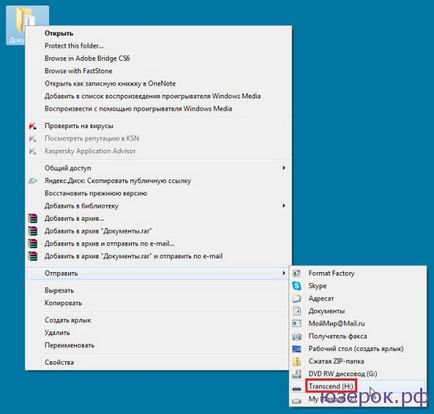
В този случай, Transcend - е производител на флаш памети, както и Латинска «Н» - буквата на устройството. Можете да имате останалите производители и друга буква на устройство
След това, в процеса на копиране на файлове, за да започнете.
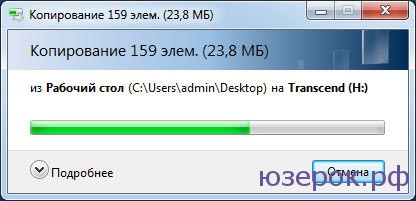
Процесът на копиране на файлове на USB флаш устройство
Стъпка 3. Сега е необходимо да се провери дали папка с документи, написани на пръчката.

Ходим на флаш-памет и се уверете, че тя е в папка с файлове
Защо файлове не се копират на USB флаш памет

Получава странно съобщение, че твърдяната необходимостта от отстраняване на защитата срещу запис

Файлът е твърде голям за крайната файлова система
Нека да се справят: Смелете 14.9 GB файл, а обемът на пръчката 32 GB, т.е. обем на медиите е достатъчно, за да копирате. Въпреки това, отново четем съобщение на Windows и се обърне внимание на думите "твърде големи, за крайната файлова система". В този случай ние говорим за флаш файловата система. По подразбиране, USB диск е форматиран (маркиран) с помощта на файловата система FAT32, който лесно може да се види, като кликнете върху иконата на светкавицата, и след това щракнете върху Свойства.
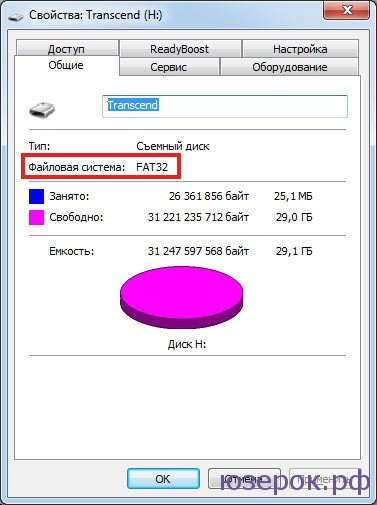
С поглед към свойствата на сменяем диск, ние можем лесно да намерите информацията, че той има файловата система FAT32
В границите на FAT32 файловата система на размера на файла е 4 GB, т.е. ние сме в състояние да пише файла, тъй като е по-голям от 4 GB.
Как да се запишете на USB флаш устройство на големи файлове
Тъй като нашата файла е доста голям (около 8 GB), ние трябва да се мисли за това как е все едно да го запишете на флаш паметта. Отделно от FAT32, можем да използваме NTFS файлова система, която ви позволява да записвате на големи файлове, т.е. повече от 4 GB. Ние трябва да се преформатира флаш устройството от FAT32 в NTFS.
Стъпка 1. Щракнете с десния бутон на мишката върху иконата и изберете USB диск кликване Формат.

В контекстното меню изберете елемента "Формат"
Стъпка 2. Изберете NTFS файл и кликнете върху бутона Старт система.
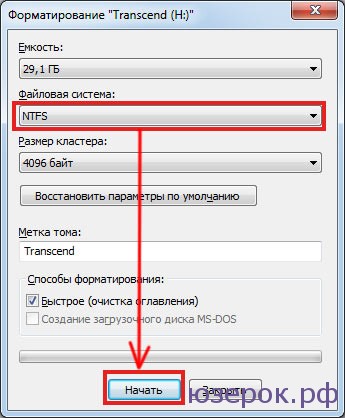
Изберете NTFS файлова система и натиснете бутона "Старт"
Стъпка 3: Всички данни на диска ще бъде унищожен, когато форматирате. Ето защо, ако има флаш устройство файлове ви трябва, преди да ги форматирате за отхвърляне на компютъра или лаптопа.

Освен ако не е на флаш устройство не е необходимо файлове. натиснете "OK"
Стъпка 4: Форматирането е завършено и ни остава да кликнете OK.
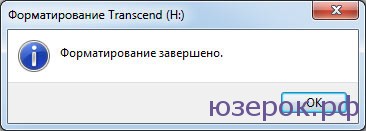
Нека се опитаме да копирате отново ни голям файл на флаш памет. Процесът е започнал!
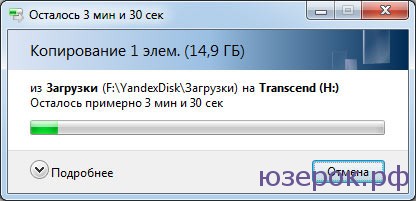
След преформатиране на флаш паметта на NTFS, процесът на копиране на голям файл мина без проблеми